win10如何关闭自动更新 win10关闭自动更新的方法教程
来源:www.laobaicai.net 发布时间:2018-12-29 08:15
自动更新工具一般用来为漏洞、驱动和软件提供升级和更新,Win10 系统的一些版本将在 Windows 更新有可用的更新内容时自动获得更新。很多人不喜欢自动更新新版本,就想关闭它,也不知道在哪里关闭,今天小编就来给大家说说win10自动更新的方法教程,感兴趣的小伙伴一起往下看看吧。
1、快捷键Ctrl+Alt+Del 打开选择"任务管理器"服务,找到windows Update 选择禁用即可!!
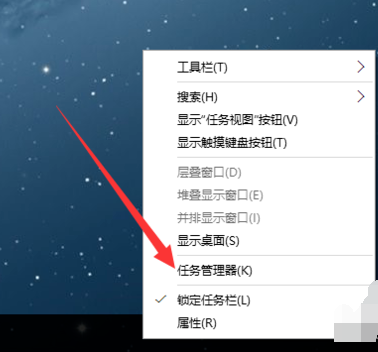
方法二、
1、同时按下win+R键打开运行对话框,输入 “services.msc”,回车
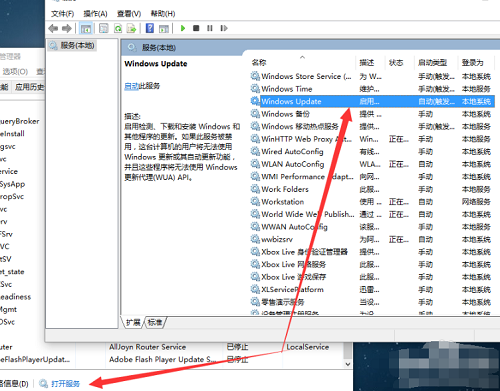
2、在弹出来的服务中,找到“Windows Update”

3、双击,在启动类型处·选择“禁用”然后点击应用。
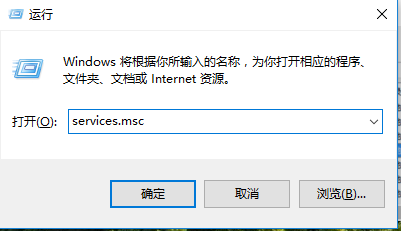
4、最后自动更新已关闭
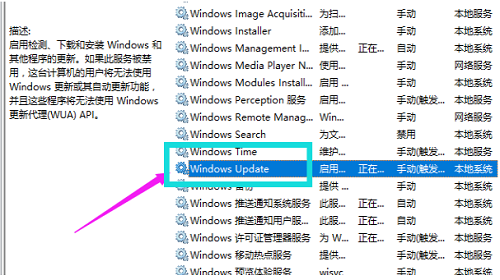
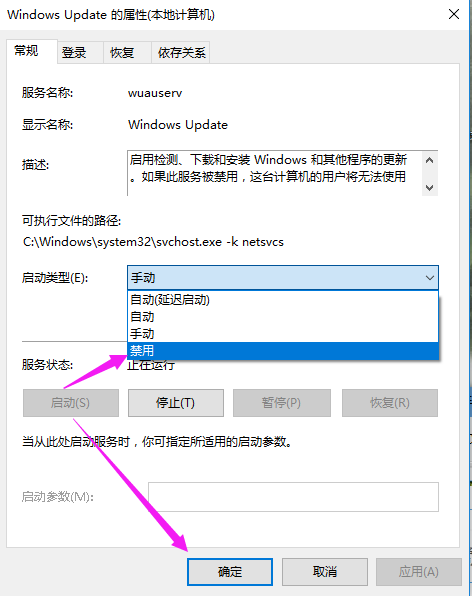
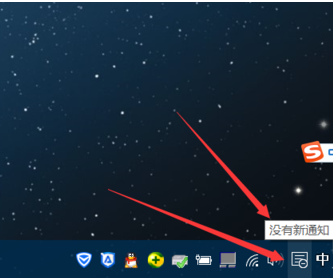
以上就是win10如何关闭自动更新 win10关闭自动更新的方法教程的全部内容了。如果你也想知道win10如何关闭自动更新,不妨参考小编上述方法来解决哦。更多精彩教程请关注老白菜官网。
推荐阅读
"win10系统亮度调节无效解决方法介绍"
- win10系统没有亮度调节解决方法介绍 2022-08-07
- win10系统关闭windows安全警报操作方法介绍 2022-08-06
- win10系统无法取消屏保解决方法介绍 2022-08-05
- win10系统创建家庭组操作方法介绍 2022-08-03
win10系统音频服务未响应解决方法介绍
- win10系统卸载语言包操作方法介绍 2022-08-01
- win10怎么还原系统 2022-07-31
- win10系统蓝屏代码0x00000001解决方法介绍 2022-07-31
- win10系统安装蓝牙驱动操作方法介绍 2022-07-29
老白菜下载
更多-
 老白菜怎样一键制作u盘启动盘
老白菜怎样一键制作u盘启动盘软件大小:358 MB
-
 老白菜超级u盘启动制作工具UEFI版7.3下载
老白菜超级u盘启动制作工具UEFI版7.3下载软件大小:490 MB
-
 老白菜一键u盘装ghost XP系统详细图文教程
老白菜一键u盘装ghost XP系统详细图文教程软件大小:358 MB
-
 老白菜装机工具在线安装工具下载
老白菜装机工具在线安装工具下载软件大小:3.03 MB










